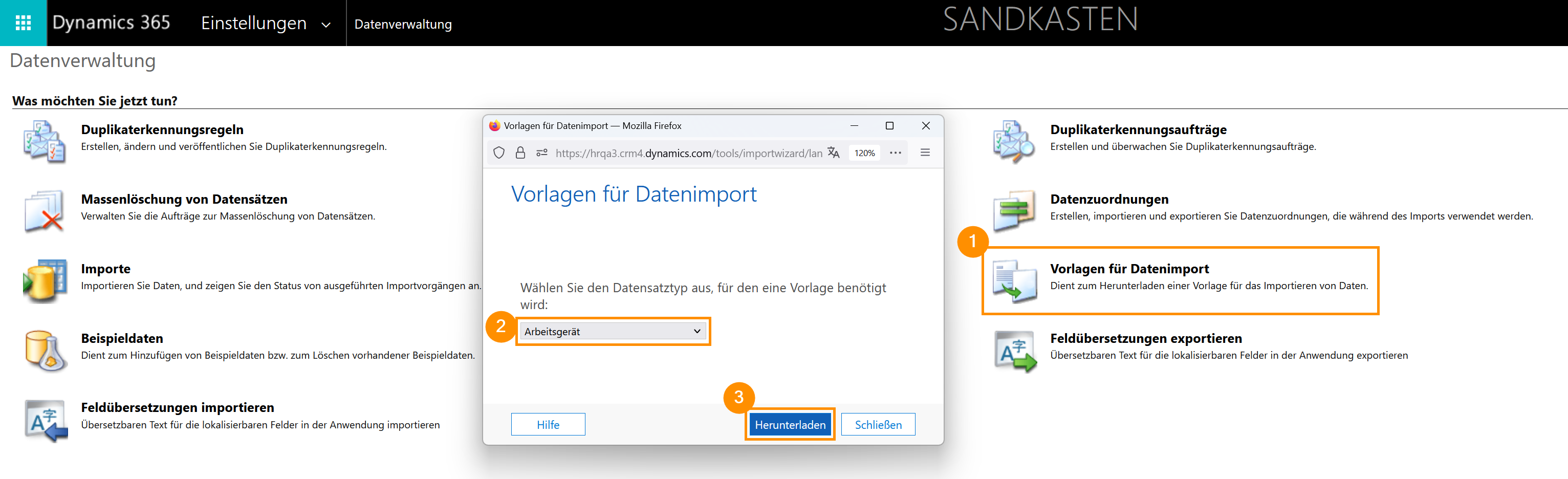Microsoft Excel: Datenimport
Auf den Punkt
Ziel dieses Tutorials ist, zu zeigen, wie HR-Manager mithilfe von Excel Daten in ihr HR-System importieren können.
Ablauf
HR-Manager
Excel-Vorlage exportieren
HR Manager
Daten in die Vorlage eingeben
HR Manager
Vorlage importieren
Click Through
- Starten Sie in HR HUB
- Klicken Sie auf das Zahnrad-Symbol in der oberen rechten Ecke
- Klicken Sie auf Erweiterte Einstellungen
- Klicken Sie auf den Pfeil nach unten neben 'Einstellungen'
- Klicken Sie unter System auf Datenverwaltung
- Klicken Sie auf Vorlagen für Datenimport
- Wählen Sie die gewünschte Vorlage aus - dies sollte der Bereich sein, für den Sie Daten importieren möchten, z.B. Arbeitsgeräte
- Klicken Sie auf Herunterladen
- Öffnen Sie die heruntergeladene Datei
- Klicken Sie auf Bearbeitung aktivieren
- Füllen Sie die Excel-Datei mit den Daten, die Sie in Dynamics hochladen möchten
- Wenn Sie fertig sind, Speichern & Schließen Sie die Datei
- Öffnen Sie wieder die Erweiterten Einstellungen
- Klicken Sie auf den Pfeil nach unten neben 'Einstellungen'
- Klicken Sie auf Datenverwaltung
- Klicken Sie auf Importe
- Klicken Sie in der Menüleiste oben auf Daten importieren
- Klicken Sie auf Browse
- Wählen Sie die Datei mit den Daten, die Sie hochladen möchten
- Klicken Sie auf Weiter
- Unter Duplikate zulassen wählen Sie Nein
- Klicken Sie auf Absenden
- Klicken Sie auf Fertig stellen
Hinweis
- Wenn der Import abgeschlossen ist, informiert das System Sie darüber, ob alle Datensätze erfolgreich importiert wurden. Um den Importstatus zu sehen, klicken Sie unter Importe auf den Datensatz, den Sie importiert haben.
- Hubdrive stellt Excel-Vorlagen für alle Elemente im System bereit, sodass Importe einfach und unkompliziert möglich sind.
- Sie finden im Learning Center auch spezifische Tutorials für den Import von Abwesenheitsansprüchen, Abwesenheitsanträgen und Mitarbeitern.
- Die Dauer des Imports ist abhängig von der Menge der importierten Daten.
Beachtenswertes
- Wir empfehlen, als erstes Daten zu importieren, die keine Abhängigkeiten zu anderen Entitäten haben. Wenn Sie beispielsweise Mitarbeiter importieren, bevor Sie Abteilungen erstellt haben, und versuchen, in der Excel-Datei für Mitarbeiter Abteilungen zu hinterlegen, werden Sie eine Fehlermeldung bekommen, weil das System versucht, den Mitarbeiter mit einer Abteilung zu verknüpfen, die es aber noch nicht gibt. In diesem Fall lassen Sie das Abteilungs-Feld leer, damit der Import funktioniert.